Napraw kod błędu MHW 50382-MW1
Monster Hunter World to popularna gra wieloosobowa, której zaawansowane funkcje RPG przyciągnęły liczną publiczność. Został opracowany i opublikowany przez Capcom i zyskał ogromną popularność wśród użytkowników na całym świecie. Jednak niewielu użytkowników napotyka problem Nie udało się połączyć z członkami sesji. Kod błędu: 50382-MW1(Failed to connect to session members. Error code: 50382-MW1) w Monster Hunter World . Ten kod błędu MHW 50382(MHW) -MW1 występuje zarówno na PS4 , Xbox One , jak i Windows PC . Jest to głównie problem związany z łącznością i można go łatwo naprawić, postępując zgodnie z metodami wymienionymi w tym przewodniku.

Jak naprawić kod błędu MHW 50382-MW1 w systemie Windows 10?(How to Fix MHW Error Code 50382-MW1 on Windows 10)
Po przeanalizowaniu kilku raportów możemy stwierdzić, że ten błąd występuje z następujących powodów:
- UPnP nie jest obsługiwany przez router –(UPnP is not supported by the router – ) Jeśli router nie obsługuje UPnP lub jest przestarzały, możesz napotkać ten problem. W takim przypadku zaleca się ręczne otwarcie niektórych portów.
- Kabel Wi-Fi i Ethernet podłączony w tym samym czasie –(Wi-Fi & Ethernet Cable connected at the same time – ) Niewielu użytkowników zgłosiło, że możesz napotkać kod błędu Monster Hunter World 50382-MW1, gdy Wi-Fi i kabel sieciowy destabilizują połączenie internetowe. Zdarza się to częściej na laptopach.
- Niespójność między serwerami Capcom a połączeniem sieciowym —(Inconsistency between Capcom Servers & your Network Connection – ) Jeśli serwery Capcom nie mogą skoordynować z połączeniem sieciowym, może być konieczne dodanie dodatkowych parametrów uruchamiania, aby je ustabilizować.
- Przeciążony szybkością pingów —(Overburdened with Ping Rate – ) jeśli twoje połączenie sieciowe nie toleruje default Steam settings of 5000 Pings/Minute , możesz napotkać ten problem.
Metoda 1: Rozwiąż problemy z łącznością sieciową(Method 1: Resolve Network Connectivity Issues )
Upewnij się, że połączenie internetowe jest stabilne. Gdy łączność internetowa nie jest optymalna lub niestabilna, połączenie jest częściej przerywane, co prowadzi do kodu błędu MHW 50382(MHW Error Code) -MW1. Dlatego(Hence) wykonaj podstawowe rozwiązywanie problemów w następujący sposób:
1. Uruchom test prędkości(speed test) (np . Speedtest firmy Ookla(Speedtest by Ookla)(Speedtest by Ookla) ), aby poznać prędkość swojej sieci. Kup szybszy pakiet internetowy(Buy a faster internet package) od swojego dostawcy sieci, jeśli prędkość Twojego Internetu nie jest optymalna do uruchomienia tej gry.

2. Przełączenie na połączenie Ethernet(Ethernet connection ) może rozwiązać takie problemy. Ale najpierw wyłącz Wi-Fi , aby nie było między nimi konfliktu.

Metoda 2: Utwórz skrót do gry z parametrem -nofriendsui(Method 2: Create Game Shortcut With -nofriendsui Parameter )
Jeśli napotykasz błąd Monster Hunter World o kodzie 50382-MW1 na kliencie Steam na PC(Steam PC) , możesz naprawić ten błąd, tworząc skrót na pulpicie i używając szeregu parametrów uruchamiania. Te nowe parametry uruchamiania spowodują, że klient Steam zastosuje stary (Steam)interfejs użytkownika(Friends User Interface) i TCP/UDP zamiast nowych gniazd WebSocket(WebSockets) . Postępuj zgodnie z poniższymi instrukcjami, aby wdrożyć to samo:
1. Uruchom Steam > LIBRARY > Monster Hunter: World.
2. Kliknij prawym przyciskiem myszy grę(Game ) i wybierz opcję Manage > Add desktop shortcut .

Uwaga:(Note:) Jeśli podczas instalacji gry zaznaczyłeś pole Utwórz skrót na pulpicie(Create a desktop shortcut) , nie musisz tego robić teraz.

3. Następnie kliknij prawym przyciskiem myszy skrót na pulpicie(desktop shortcut) dla MHW i wybierz Właściwości(Properties) , jak pokazano.

4. Przejdź do zakładki Skrót(Shortcut ) i dodaj termin -nofriendsui -udp w polu Cel(Target) , jak zaznaczono.

5. Kliknij Apply > OK , aby zapisać zmiany.
6. Teraz uruchom ponownie grę(relaunch the game) i sprawdź, czy problem został rozwiązany.
Uwaga:(Note:) Alternatywnie możesz dodać parametr -nofriendsui -tcp , jak pokazano, aby rozwiązać ten problem.

Przeczytaj także: (Also Read:) Napraw błąd ładowania aplikacji Steam 3:000065432(Fix Steam Application Load Error 3:0000065432)
Metoda 3: Obniż wartość pingów w Steam(Method 3: Lower Pings Value in Steam)
Wysoka wartość pingów w Steam również przyczynia się do powstania kodu błędu MHW 50382(MHW Error Code) -MW1. Oto jak rozwiązać ten błąd, obniżając wartość pingów:
1. Uruchom Steam i kliknij Steam w lewym górnym rogu. Następnie kliknij Ustawienia(Settings) .

2. Teraz przejdź do zakładki W grze(In-Game ) w lewym okienku.
3. Wybierz niższą wartość(lower value) (np. 500/1000) z rozwijanego menu Server Browser Pings/Minute

4. Na koniec kliknij OK , aby zapisać te zmiany i ponownie uruchomić grę.
Metoda 4: Zaktualizuj Monster Hunter World
(Method 4: Update Monster Hunter World
)
Zawsze ważne jest, aby Twoja gra działała w najnowszej wersji, aby uniknąć konfliktów. Dopóki twoja gra nie zostanie zaktualizowana, nie możesz pomyślnie zalogować się na serwery i pojawi się kod błędu MHW 50382 -MW1. (MHW)Wyjaśniliśmy, jak zaktualizować Monster Hunter World na Steam .
1. Uruchom Steam . W zakładce BIBLIOTEKA wybierz grę (LIBRARY)Monster Hunter World , tak jak wcześniej.
2. Następnie kliknij grę(game) prawym przyciskiem myszy i wybierz opcję Właściwości…(Properties… ) .
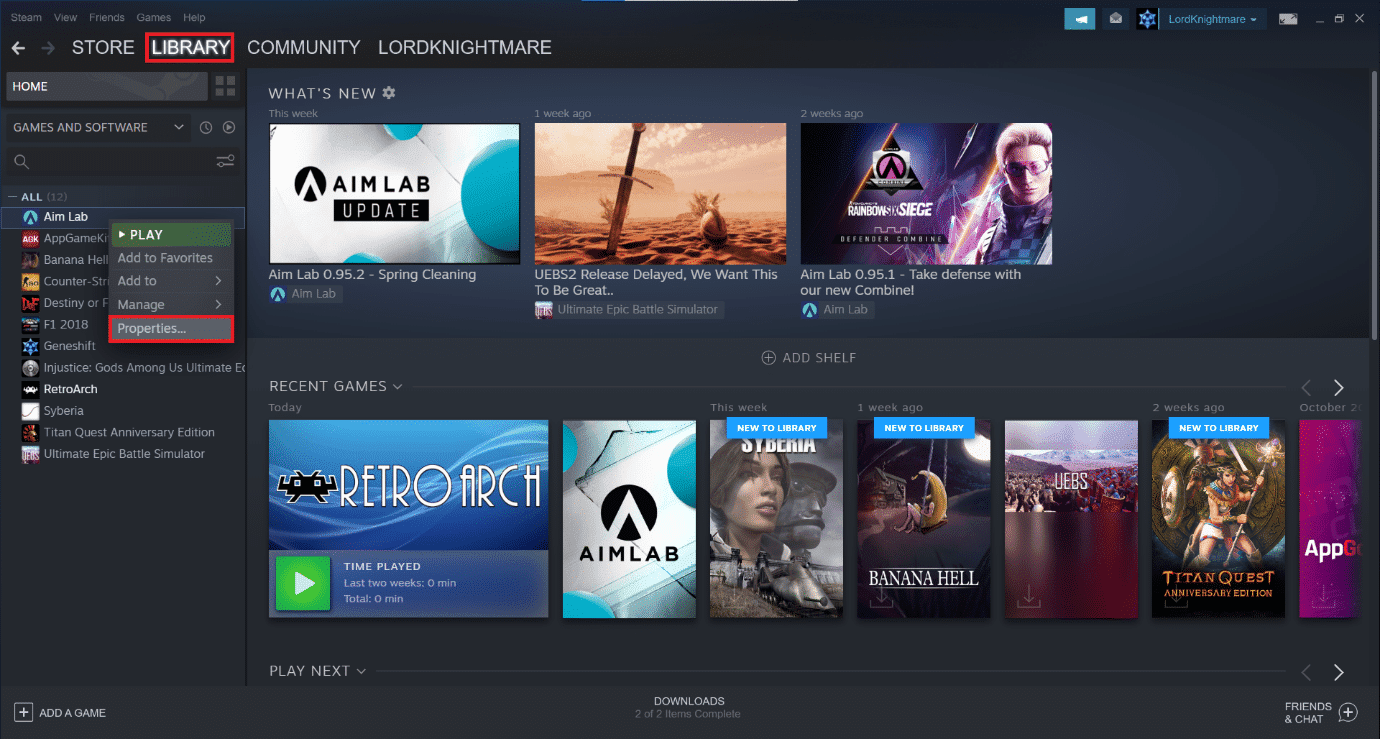
3. Przejdź do opcji AKTUALIZACJE(UPDATES ) w lewym okienku.
4. W menu rozwijanym AUTOMATYCZNE AKTUALIZACJE wybierz opcję (AUTOMATIC UPDATES )Zawsze aktualizuj tę grę(Always keep this game updated) , podświetloną poniżej.

Przeczytaj także: (Also Read:) 5 sposobów naprawy klienta Steam(5 Ways to Repair Steam Client)
Metoda 5: Sprawdź integralność plików gry na Steam
(Method 5: Verify Integrity Of Game Files on Steam
)
Ta metoda jest prostym rozwiązaniem wszystkich problemów związanych z grami Steam i działa dla większości użytkowników. W tym procesie pliki w twoim systemie zostaną porównane z plikami na serwerze Steam . A stwierdzona różnica zostanie naprawiona przez naprawę lub wymianę plików. Sugerujemy skorzystanie z tej niesamowitej funkcji na Steam . Dlatego(Hence) , aby zweryfikować integralność plików gry, przeczytaj nasz poradnik Jak weryfikować integralność plików gry na Steam(How to Verify the Integrity of Game Files on Steam) .
Metoda 6: Zmień adres serwera DNS(Method 6: Change DNS Server Address)
Możesz naprawić kod błędu MHW 50382(MHW) -MW1, zmieniając ustawienia serwera DNS w następujący sposób:
1. Naciśnij jednocześnie Windows + R keys aby uruchomić okno dialogowe Uruchom .(Run)
2. Wpisz polecenie: ncpa.cpl i kliknij OK .

3. W oknie Połączenia sieciowe(Network Connections) kliknij prawym przyciskiem myszy połączenie sieciowe( network connection) i kliknij Właściwości(Properties) .

4. W oknie Właściwości Wi-Fi(Wi-Fi Properties) wybierz Internet Protocol Version 4(TCP/IPv4) i kliknij Właściwości.(Properties.)

5. Wybierz opcję Użyj następujących adresów serwerów DNS(Use the following DNS server addresses) .
6. Następnie wprowadź poniższe wartości:
Preferowany serwer DNS: 8.8.8.8
Alternatywny serwer DNS: 8.8.4.4

7. Następnie zaznacz pole Zatwierdź ustawienia przy wyjściu(Validate settings upon exit) i kliknij OK , aby zapisać te zmiany.
To powinno naprawić kod błędu Monster Hunter World 50382-MW1. Jeśli nie, wypróbuj następną poprawkę.
Przeczytaj także: (Also Read:) Jak naprawić błąd serwera DNS, który nie odpowiada(How to Fix DNS Server Not Responding Error)
Metoda 7: Przekierowanie portów(Method 7: Port Forwarding)
Monster Hunter World jest skonfigurowany do korzystania z funkcji Universal Plug and Play lub UPnP . Ale jeśli router zablokuje twoje porty gier, napotkasz wspomniany problem. Dlatego(Hence) postępuj zgodnie z podanymi technikami przekierowania portów, aby rozwiązać to samo.
1. Naciśnij klawisz Windows i wpisz cmd . Kliknij Uruchom jako administrator(Run as administrator) , aby uruchomić Wiersz polecenia(Command Prompt) .

2. Teraz wpisz polecenie ipconfig /all i naciśnij Enter .
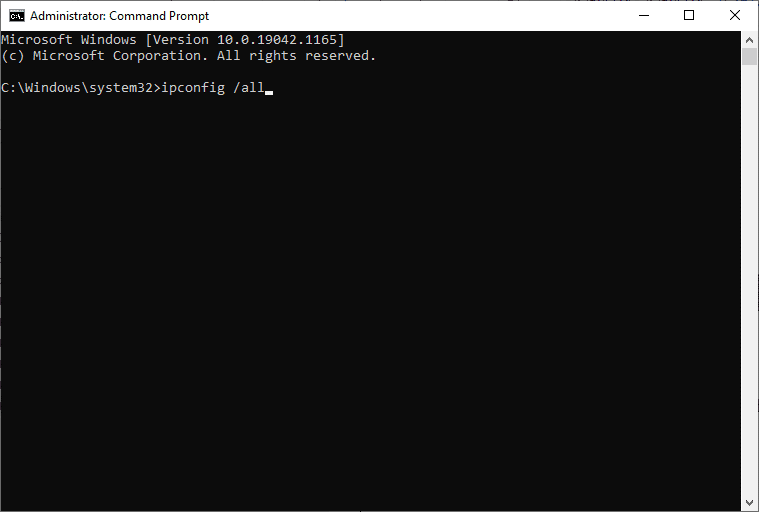
3. Zanotuj wartości Default Gateway , Subnet Mask , MAC i DNS.

4. Uruchom dowolną przeglądarkę internetową(web browser) i wpisz swój adres IP,(IP address) aby otworzyć ustawienia routera(Router settings) .
5. Wprowadź swoje dane logowania(Login Credentials) .
Uwaga: ustawienia (Note:) przekierowania portów(Port Forwarding) i DHCP różnią się w zależności od producenta i modelu routera.
6. Przejdź do opcji Enable Manual Assignment( Enable Manual Assignment ) w Basic Config i kliknij przycisk Yes .
7. Tutaj, w ustawieniach DHCP(DHCP settings) , wprowadź swój adres Mac, adres IP(Mac address, IP address) i serwery DNS. (DNS servers.)Następnie kliknij Zapisz(Save) .
8. Następnie kliknij opcję Port Forwarding lub Virtual Server i wpisz następujący zakres portów do otwarcia w polach Start i End :
TCP: 27015-27030, 27036-27037 UDP: 4380, 27000-27031, 27036

9. Teraz wpisz statyczny adres IP(Static IP address ) , który utworzyłeś w swoim systemie i upewnij się, że opcja Włącz(Enable ) jest zaznaczona.
10. Na koniec kliknij przycisk Zapisz(Save ) lub Zastosuj(Apply ) , aby zapisać zmiany.
11. Następnie uruchom ponownie router i komputer(Restart your router and PC) . Sprawdź, czy problem został rozwiązany teraz.
Method 8: Update/Rollback Network Drivers
Opcja 1: Zaktualizuj sterownik sieci(Option 1: Update Network Driver)
Jeśli obecne sterowniki w twoim systemie są niekompatybilne/nieaktualne, napotkasz kod błędu MHW 50382(MHW) -MW1. Dlatego zaleca się aktualizację sterowników, aby zapobiec wspomnianemu problemowi.
1. Kliknij pasek wyszukiwania Windows(Windows search bar) i wpisz Menedżer urządzeń. (Device Manager. )Naciśnij klawisz Enter,(Enter key) aby go uruchomić.

2. Kliknij dwukrotnie Karty sieciowe(Network adapters) .
3. Teraz kliknij prawym przyciskiem myszy sterownik sieciowy(network driver ) (np . Intel(R) Dual Band Wireless-AC 3168 ) i kliknij Aktualizuj sterownik(Update driver) , jak pokazano.

4. Tutaj kliknij Wyszukaj automatycznie(Search automatically for drivers) opcje sterowników, aby automatycznie pobrać i zainstalować sterownik.

5A. Sterowniki zostaną zaktualizowane do najnowszej wersji, jeśli nie zostaną zaktualizowane.
5B. Jeśli są już zaktualizowane, otrzymasz komunikat Najlepsze sterowniki dla Twojego urządzenia są już zainstalowane(The best drivers for your device are already installed ) , jak pokazano.
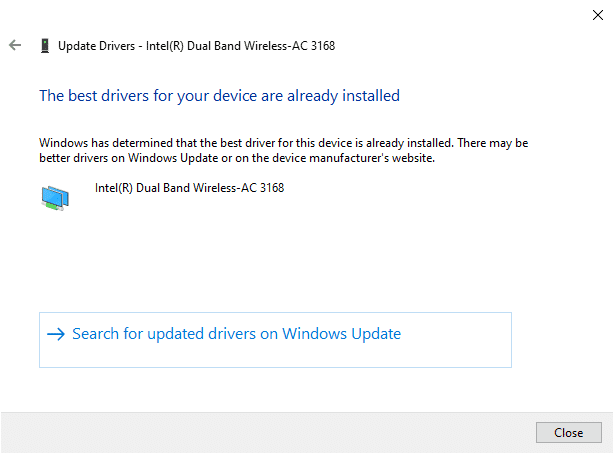
6. Kliknij Zamknij(Close) , aby wyjść z okna, uruchom ponownie komputer i sprawdź, czy na komputerze stacjonarnym/laptopie z systemem Windows 10 naprawiono kod błędu MHW 50382 -MW1.(MHW)
Opcja 2: Wycofaj sterowniki(Option 2: Rollback Drivers)
Jeśli system działał poprawnie i zaczął działać nieprawidłowo po aktualizacji, może pomóc wycofanie sterowników sieciowych. Wycofanie sterownika spowoduje usunięcie aktualnych aktualizacji sterowników zainstalowanych w systemie i zastąpienie ich poprzednią wersją. Ten proces powinien wyeliminować wszelkie błędy w sterownikach i potencjalnie naprawić wspomniany problem.
1. Przejdź do Device Manager > Network adapters , jak wspomniano powyżej.
2. Kliknij prawym przyciskiem myszy sterownik sieciowy(network driver ) (np . Intel(R) Dual Band Wireless-AC 3168 ) i kliknij Właściwości(Properties) , jak pokazano na rysunku.

3. Przejdź do karty Sterownik(Driver tab) i wybierz Przywróć sterownik(Roll Back Driver) , jak pokazano.
Uwaga(Note) : jeśli opcja Przywróć sterownik(Roll Back Driver) jest wyszarzona w systemie, oznacza to, że nie ma żadnych zaktualizowanych plików sterownika.

4. Kliknij OK , aby zastosować tę zmianę.
5. Na koniec kliknij Tak(Yes) w monicie o potwierdzenie i uruchom ponownie(restart) system, aby wycofanie było skuteczne.
Przeczytaj także: (Also Read:) Problemy ze sterownikami karty sieciowej, co robić?(Network Adapter Driver Issues, What to do?)
Metoda 9: Zainstaluj ponownie sterowniki sieciowe(Method 9: Reinstall Network Drivers )
Jeśli aktualizacja sterowników nie daje rozwiązania, możesz je ponownie zainstalować w następujący sposób:
1. Uruchom Device Manager > Network adapters zgodnie z instrukcjami podanymi w Metodzie 8.(Method 8.)
2. Kliknij prawym przyciskiem myszy Intel(R) Dual Band Wireless-AC 3168 i wybierz Odinstaluj urządzenie(Uninstall device) , jak pokazano na ilustracji.
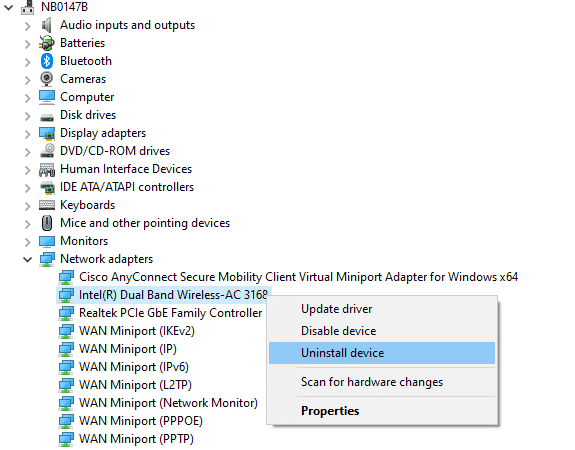
3. W komunikacie ostrzegawczym zaznacz pole wyboru Usuń oprogramowanie sterownika dla tego urządzenia(Delete the driver software for this device) i kliknij Odinstaluj(Uninstall) .

4. Znajdź(Find) i pobierz sterownik z oficjalnej strony Intel,(official Intel website) odpowiadającej twojej wersji Windows .

5. Po pobraniu kliknij dwukrotnie pobrany plik(downloaded file) i postępuj zgodnie z instrukcjami, aby go zainstalować.
Zalecana:(Recommended:)
- Jak zobaczyć ostatnio widziany na Instagramie?(How to See Last Seen on Instagram)
- Napraw czarny ekran League of Legends w systemie Windows 10(Fix League of Legends Black Screen in Windows 10)
- 8 sposobów na naprawienie ryzyka niedziałającego trybu wieloosobowego Rain 2(8 Ways To Fix Risk of Rain 2 Multiplayer Not Working)
- Jak zmienić imię przywoływacza League Of Legends?(How to Change League Of Legends Summoner Name)
Mamy nadzieję, że udało Ci się naprawić ( fix) kod błędu MHW 50382-MW1(MHW Error Code 50382-MW1) w systemie Windows 10(Windows 10) . Daj nam znać, która metoda zadziałała dla Ciebie. Ponadto, jeśli masz jakieś pytania/sugestie dotyczące tego artykułu, możesz je umieścić w sekcji komentarzy.
Related posts
Jak naprawić kod błędu Netflix M7111-1101?
Napraw kod błędu Steam e502 l3 w systemie Windows 10
6 sposobów na naprawienie kodu błędu Netflix M7121-1331-P7
Napraw kod błędu aktualizacji systemu Windows 0x80072efe
Napraw kod błędu karty sieciowej 31 w Menedżerze urządzeń
Jak naprawić błąd pochodzenia 327683: 0
Napraw kod błędu aktywacji pakietu Office 0xC004F074
Napraw kod błędu Sklepu Windows 0x803F8001
Napraw kod błędu sklepu Windows 10 0x80072efd
Napraw błąd BAD_SYSTEM_CONFIG_INFO
Napraw błąd Minecrafta nie mógł zapisać zrzutu rdzenia
Napraw kod błędu USB nie działa 39
Napraw błąd 0X80010108 w systemie Windows 10
Napraw kod błędu napędu CD lub DVD 39
Jak naprawić błąd dewelopera 6068 (najlepsze 14 sposobów)
Napraw kod błędu USB 52 System Windows nie może zweryfikować podpisu cyfrowego
Napraw niewystarczające zasoby systemowe, aby zakończyć błąd interfejsu API
Napraw kod błędu 0xc0000225 w systemie Windows 10
Napraw błąd krytyczny wykryty przez PNP w systemie Windows 10
Napraw kod błędu 0x8007007f w systemie Windows 11
